Iklan
ICloud dari Apple adalah layanan penyimpanan cloud yang tidak mencolok yang berfungsi baik untuk menyinkronkan file antara perangkat yang didukung Apple dan aplikasi yang didukung. Saya sudah menulis sebelumnya tentang cara menggunakan iCloud untuk berbagi dokumen Cara Menyimpan Dan Membagikan Dokumen Teks Menggunakan iCloudiCloud sangat berguna untuk memperbarui data email, kontak, dan kalender di seluruh perangkat Mac dan iOS. Tetapi sekarang ini termasuk fitur tambahan untuk file dokumen, untuk aplikasi Apple asli dan pihak ketiga. Di dalam... Baca lebih banyak , tetapi satu kekurangan iCloud adalah tidak mudahnya Anda mengakses file yang disimpan iCloud di Mac Finder Anda, seperti halnya dengan file yang disimpan di akun Dropbox atau Google Drive Anda.
Jika Anda pengguna Mac dan iOS yang berat, mungkin ada saatnya Anda harus mengakses file yang disimpan di iCloud tanpa harus mengeluarkan aplikasi masing-masing. Untuk tujuan ini, Cloud Mate [No Longer Available] atau Plain Cloud (donationware) dapat melakukannya. Kedua aplikasi Mac OS X ini dapat melihat semua aplikasi yang kompatibel dengan iCloud Anda dan dapat mengungkapkan folder masing-masing di Finder.
File iCloud Dalam Finder
Jika Anda belum mengetahuinya, ada cara untuk menemukan file iCloud yang disimpan di Mac Finder. Mereka di Dokumen Seluler folder di perpustakaan Beranda Anda. Untuk membuka Pustaka Rumah, tahan tombol Opsi dan klik Pergi> Perpustakaan di bilah menu Finder.
Satu-satunya masalah dengan Dokumen Seluler adalah bahwa itu mungkin memiliki satu ton sulit untuk membaca file dan folder yang akan membuat mencari file cukup sulit. Namun, beberapa aplikasi, seperti Halaman, Catatan, dan TextEdit mudah terlihat.
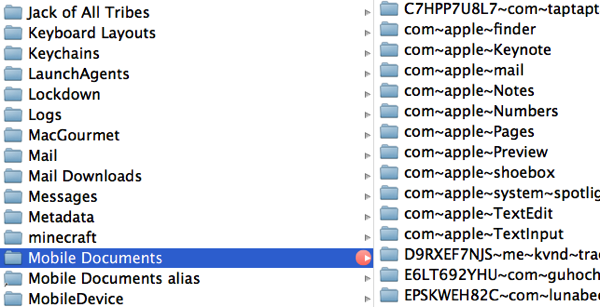
Saya tidak menyarankan Anda merusak folder iCloud kecuali Anda tahu apa yang Anda lakukan. Plain Cloud dan Cloud Mate menawarkan cara yang lebih bersih dan lebih langsung untuk mendapatkan file-file itu.
Plain Cloud [Tidak Lagi Tersedia]
Plain Cloud adalah aplikasi yang mengakses aplikasi iCloud Anda dan mengungkapkan dokumen dan file mereka di Finder. Aplikasi ini memiliki antarmuka yang sederhana dan bersih yang mencantumkan aplikasi yang didukung iCloud Anda, kecuali untuk Stream Foto. Ketika Anda mengklik pada suatu aplikasi itu membuka folder di Finder tempat file terkait disimpan.
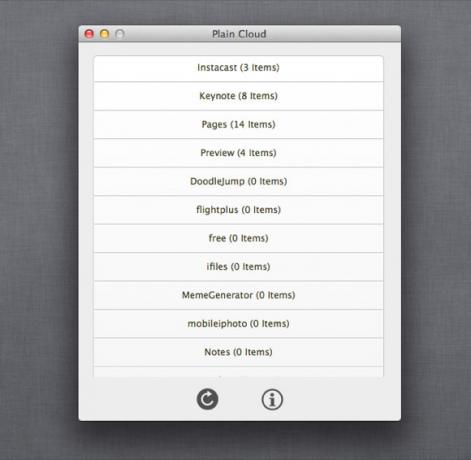
Jadi, misalnya, mengeklik aplikasi Halaman akan mengungkapkan semua dokumen Halaman yang telah Anda simpan ke akun iCloud Anda. Ini menghemat masalah Anda membuka Halaman hanya agar Anda dapat melihat atau membuka file. Hal yang sama berlaku untuk TextEdit Anda dan aplikasi iOS yang didukung. Namun, Anda harus tahu bahwa beberapa file iOS tidak dapat dibuka di Mac Anda karena tidak ada aplikasi pendukung untuk melakukannya.
Cloud Mate
Cloud Mate ($ 6,99) berfungsi dengan cara yang hampir sama dengan Plain Cloud, tetapi ia mencakup antarmuka pengguna visual, dan juga menempatkan konten aplikasi seperti iPassword dan Photo Stream. Cloud Mate memiliki antarmuka seperti Finder yang memungkinkan Anda mengklik aplikasi yang terdaftar dan menelusuri kontennya dalam tampilan Daftar, Kolom, atau Ikon. File juga dapat diatur berdasarkan Nama, Tanggal Dimodifikasi, atau Ukuran.

Cloud Mate juga akan mencari aplikasi iOS Anda di perpustakaan iTunes Anda dan menampilkannya di kolom aplikasinya. Berbeda dengan Plain Cloud, Anda dapat melihat pratinjau file iCloud sebelum mengklik dan membuka folder masing-masing. Anda juga dapat melihat pratinjau file yang didukung, seperti yang Anda lakukan di Mac Finder, menggunakan file Lihat Cepat fitur di Cloud Mate. Fitur ini berfungsi baik untuk aplikasi iWork dan melihat foto Stream Foto Anda tanpa menggunakan iPhoto.

Cloud Mate tidak memungkinkan Anda untuk menyeret file dari antarmuka penggunanya ke, katakanlah, desktop Anda. Anda dapat mengklik kanan pada file di Daftar atau Kolom lihat dan pilih untuk mengungkapkannya di folder iCloud masing-masing di Finder.
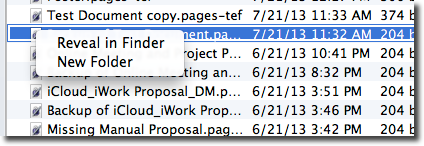
Bilah alat Cloud Mate juga berisi tombol untuk dengan cepat membuka folder Finder dari aplikasi yang dipilih. Nilai tambah besar untuk Cloud Mate adalah Anda dapat memilih dan berbagi file melalui Mail, Pesan, atau AirDrop. Sekali lagi, ini adalah penghemat waktu yang berguna untuk ketika Anda tidak ingin membuka aplikasi, dapatkan saja di file yang disimpan iCloud.
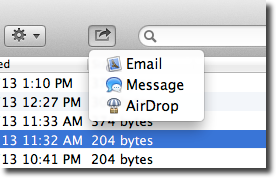
Seperti disebutkan sebelumnya, ada banyak file yang disimpan iCloud yang tidak dapat Anda buka di Mac Anda, dan mungkin bukan ide yang baik untuk merusak file-file itu. Dalam Preferensi di area Cloud Mate, Anda dapat memilih untuk menyembunyikan aplikasi di antarmuka pengguna yang mungkin tidak perlu Anda akses, atau yang bahkan tidak lagi Anda gunakan di perangkat iOS Anda.
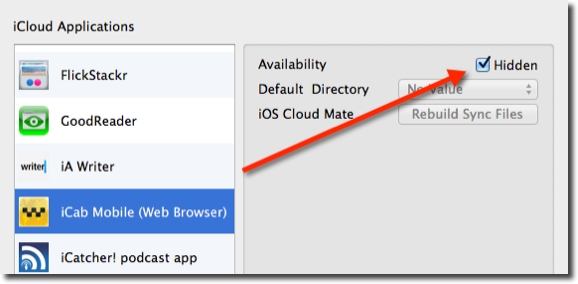
Cloud Mate juga berisi jendela monitor yang melacak status file iCloud ketika sedang diunggah atau diunduh. Monitor status ini juga a Notifikasi 8 Tips Untuk Memanfaatkan Pusat Pemberitahuan OS XDengan Mountain Lion datang pengantar ke desktop Notification Center yang sudah dikenal, porting dari asal-usul iOS-nya. Ini membawa lebih banyak kesatuan antara OS desktop dan seluler, dan pada dasarnya mereplikasi fungsi yang ... Baca lebih banyak fitur yang dapat Anda gunakan sebagai pengganti jendela monitor Cloud Mate itu sendiri.
Kesimpulan
Bagi banyak pengguna iOS dan Mac, mengakses file iCloud dalam Finder jarang diperlukan. Sebagian besar pengguna puas dengan mencari file di aplikasi masing-masing. Tetapi untuk pengguna yang kuat, Plain Cloud atau Cloud Mate terbukti sangat praktis.
Jika Anda merasa perlu mengakses file iCloud Anda secara teratur, Cloud Mate menyertakan fitur untuk benar-benar menambahkan iCloud ke Finder tempat semua folder aplikasi dan kontennya dapat dilihat. Sangat menarik bahwa Apple belum (belum) berpikir untuk melakukan ini. Folder iCloud dapat dikeluarkan dari Finder Anda jika Anda tidak lagi membutuhkannya. Ada juga aplikasi Cloud Mate iOS [No Longer Available] yang fungsinya hampir sama dengan OS X-nya.
Sudahkah Anda menggunakan salah satu dari aplikasi ini? Beri tahu kami apa yang Anda pikirkan dalam komentar.
Bakari adalah penulis lepas dan fotografer. Dia adalah pengguna lama Mac, penggemar musik jazz, dan keluarga lelaki.
